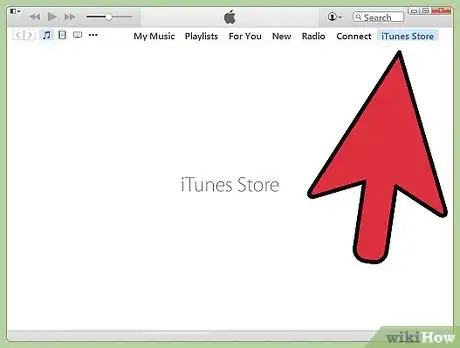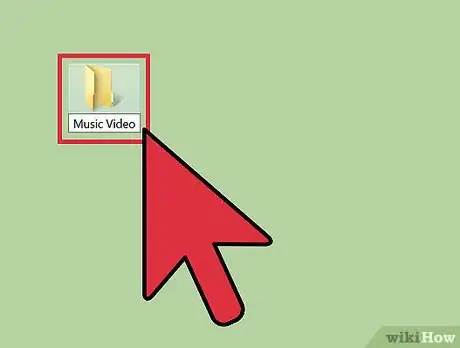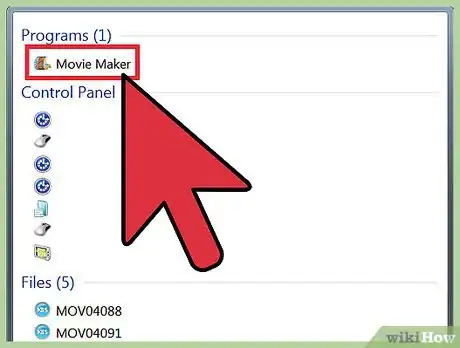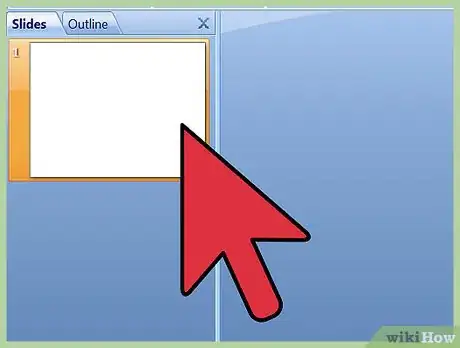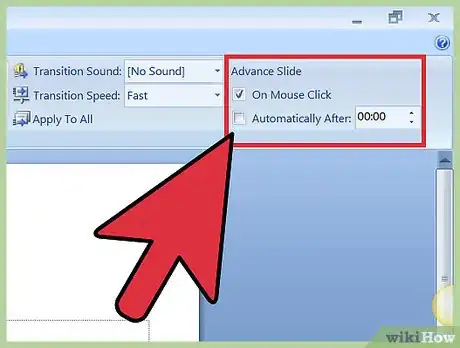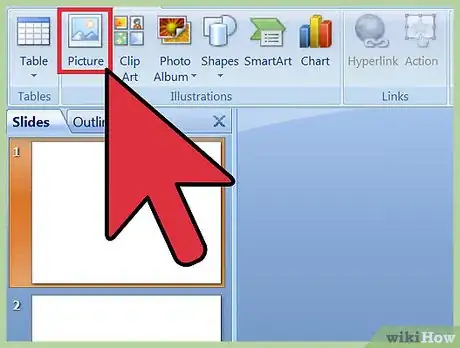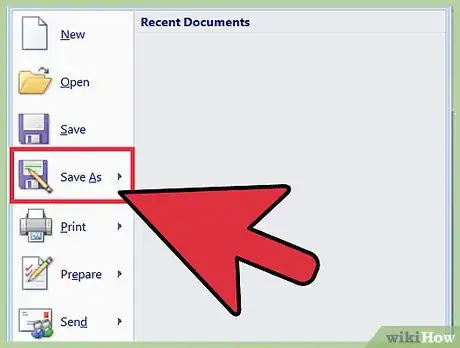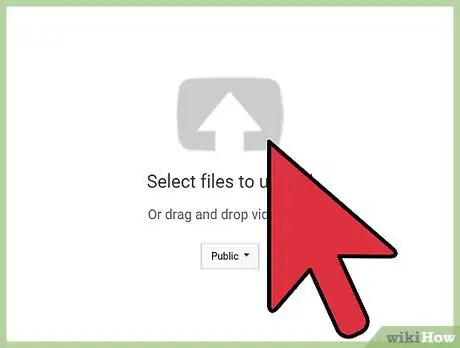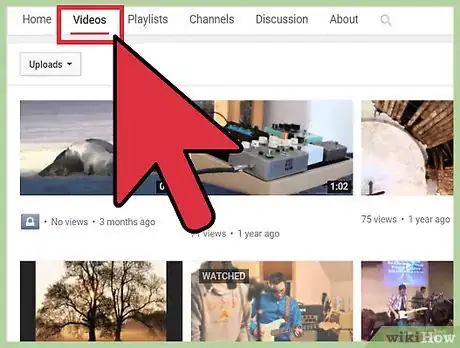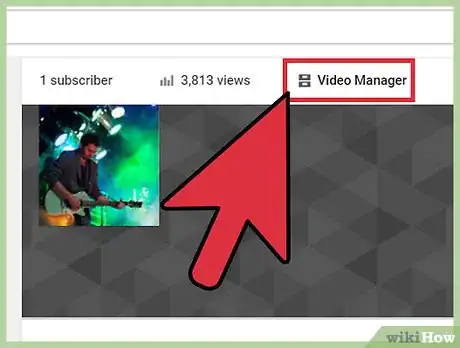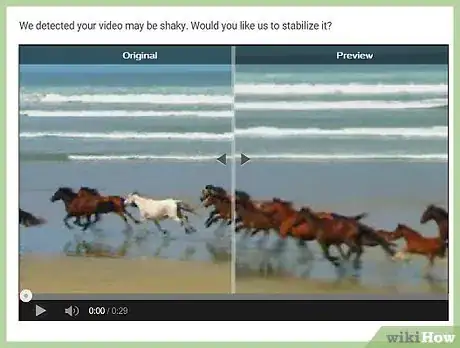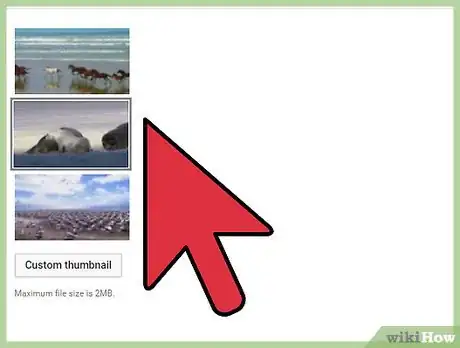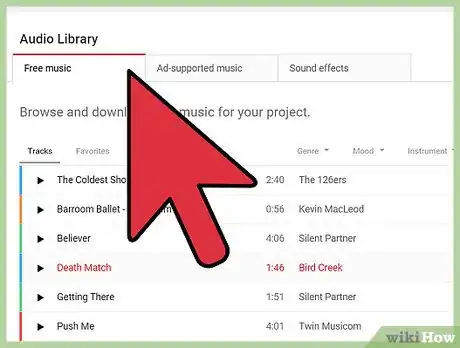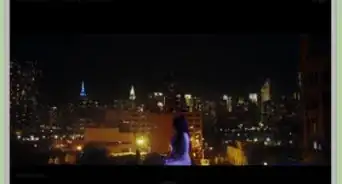X
wikiHow est un wiki, ce qui veut dire que de nombreux articles sont rédigés par plusieurs auteurs(es). Pour créer cet article, 22 personnes, certaines anonymes, ont participé à son édition et à son amélioration au fil du temps.
Cet article a été consulté 8 544 fois.
Vous pouvez trouver presque n'importe quelle musique sur YouTube, la plupart sont postées par des fans partout dans le monde avec des photos pour les accompagner. Il est très facile de monter ce genre de vidéo et cela demande seulement quelques photos, un fichier avec de la musique et un logiciel simple d'édition de vidéo.
Étapes
Méthode 1
Méthode 1 sur 2:Monter un clip vidéo simple
Méthode 1
-
1Choisissez la chanson qui vous intéresse. Vous allez avoir besoin d'une copie de la chanson sur votre ordinateur pour pouvoir faire la vidéo. Si vous n'avez pas le fichier avec la musique, vous pouvez l'acheter ou le télécharger en ligne.
-
2Choisissez les photos que vous voulez inclure. Parmi les photos les plus souvent utilisées, on retrouve les couvertures d'album, les photos du groupe en train de jouer, de s'amuser ou de participer à des émissions ou des images qui ont un lien avec les paroles de la chanson. Vous pouvez aussi choisir d'afficher les paroles au fil de la chanson. Il n'existe pas de bonnes ou de mauvaises photos, mais vous devriez réfléchir au message de la chanson et à la manière dont vous voulez la représenter.
- Les vidéos les plus populaires ont des photos qui collent bien à la chanson. Réfléchissez au thème général ou à l'histoire que vous voulez raconter.
- Vous pouvez utiliser des photos de votre propre vie ou que vous avez trouvées en ligne. Cependant, il est illégal d'utiliser le travail de quelqu'un d'autre, c'est pourquoi vous ne pouvez pas faire payer pour visionner la vidéo si la chanson et les photos ne vous appartiennent pas [1] .
-
3Téléchargez les photos dans un dossier spécial. Créez un dossier appelé « vidéo chanson » sur votre bureau. Au fur et à mesure que vous trouvez les photos, vous pouvez les mettre dans le dossier. Si vous avez tout à la même place dès le début, cela va vous faciliter la tâche plus tard. Voici de bonnes manières pour trouver des photos intéressantes :
- les banques d'images
- vos propres photos
- une recherche en ligne
- la page web d'un artiste
-
4Ouvrez le logiciel d'édition de vidéo. Importez la chanson. Vous pouvez utiliser n'importe quel type de logiciel, de Windows Movie Maker à iMovie en passant par Avid ou Final Cut, les vidéos que vous voulez créer sont simples et la plupart des logiciels peuvent s'en charger. Vous pouvez vous servir aussi de la dernière version de PowerPoint sur Open Office qui permet d'enregistrer les présentations sous forme de film. Faites glisser la chanson sur la frise chronologique pour déterminer la longueur de la vidéo.
-
5Faites glisser les photos sur la frise. Cette étape va être légèrement différente pour chaque programme, mais vous devriez vous retrouver avec chaque photo l'une à côté de l'autre sur la frise. La première devrait être alignée avec le début de la chanson.
- En général, vous pouvez faire glisser les fichiers depuis leur dossier jusqu'au logiciel d'édition. Si cela ne fonctionne pas, essayez Fichier→Importer pour trouver les photos. Cliquez dessus et faites-les glisser sur l'espace de travail.
-
6Faites des calculs. Divisez le nombre de secondes de la chanson par le nombre de photos que vous avez pour savoir pendant combien de temps vous devez les afficher. Pour connaitre le nombre de secondes, il suffit de multiplier le nombre de minutes affichées par 60 et d'y ajouter les secondes restantes. Par exemple, pour une chanson de 2 : 40, vous aurez 160 secondes : 60 x 2 = 120 + 40 = 160. Divisez ce nombre par le nombre de photos. Par exemple, si vous avez 80 photos pour une chanson de 160 secondes, vous allez devoir afficher chacune des photos pendant deux secondes pendant toute la durée de la vidéo.
- Si vous voulez que certaines photos restent affichées plus longtemps, vous pouvez vous servir de cette technique pour vous guider. Commencez avec le nombre approprié de secondes par photo, puis ajustez manuellement chacune d'entre elles.
-
7Sélectionnez toutes les photos. Réglez la longueur d'affichage pour l'adapter à la vidéo. Sélectionnez toutes les photos soit en les sélectionnant dans un cadre, soit en cliquant dessus, soit en tapant sur Shift et en faisant un clic. Faites un clic droit et sélectionnez Régler la longueur des clips. Choisissez le temps nécessaire pour votre vidéo, selon le résultat du calcul précédent.
- Vous pourriez trouver Régler la longueur des clips ou quelque chose de similaire. Parmi les autres possibilités, vous pourriez trouver Durée, Longueur du clip ou Synchronisation du clip.
- Certains programmes comme iMovie vous permettent de changer la durée de toutes les photos, par défaut, en passant par les préférences. Réglez la durée des photos sur la durée que vous voulez.
-
8Enregistrez la vidéo au format MP4 ou MOV. Une fois que vous l'avez terminée, cliquez sur Enregistrer sous ou Exporter et choisissez le format MP4 ou MOV (pour QuickTime). Ce sont les formats les plus faciles à télécharger sur YouTube et ils ne devraient pas non plus prendre trop de place sur votre ordinateur.
- « Exporter » la vidéo signifie que vous terminez votre projet et que vous le convertissez en un film fini. Si vous n'avez pas l'option pour enregistrer le fichier au format MP4, il va probablement falloir que vous l'exportiez.
-
9Téléchargez la vidéo sur YouTube. Vous devez vous créer un compte. À partir de là, vous pouvez cliquer sur Télécharger pour mettre la vidéo sur Internet. Choisissez une bonne vignette de la chanson ou du groupe pour aider les autres utilisateurs à la trouver et assurez-vous que le nom de la chanson et de l'artiste apparait dans le titre.
- YouTube a des règles de droit d'auteur très strictes et si vous n'êtes pas le propriétaire de la chanson, il est possible qu'elle soit retirée. Cependant, vous avez droit à plusieurs essais avant d'être banni de YouTube.
Publicité
Méthode 2
Méthode 2 sur 2:Créer un diaporama grâce à YouTube
Méthode 2
-
1Renseignez-vous sur leur utilisation. Sachez que les diaporamas sur YouTube sont conçus pour les travaux personnels, pas pour les vidéos de fans. Si vous voulez utiliser le logiciel proposé par YouTube, vous devez savoir qu'il est illégal de poster le contenu créé par quelqu'un d'autre (par exemple ses musiques ou ses photos) pour votre propre bénéfice. Cependant, il est tout à fait légal de se créer un diaporama ou une vidéo privée.
- Vous ne pouvez pas utiliser votre propre chanson pour créer le diaporama, vous devez en utiliser une proposée dans la librairie par défaut.
-
2Cliquez sur Créer un diaporama. Cela va vous permettre de télécharger des photos. Cliquez sur Télécharger dans le coin de l'écran et sélectionnez Créer sous le diaporama.
-
3Faites glisser les photos depuis votre ordinateur. Vous allez voir une fenêtre qui s'ouvre et qui vous permet de choisir les photos que vous voulez. Ajoutez-y toutes les photos sans vous soucier de leur ordre.
- Vous pouvez aussi ajouter automatiquement un album que vous avez créé sur Google + [2] .
-
4Réarrangez les photos. Il suffit de les faire glisser pour les changer de place.
-
5Choisissez la musique. Sous le bouton Audio, vous pouvez choisir la musique que vous voulez pour accompagner le diaporama. Sachez cependant que vous ne pouvez utiliser que la musique fournie par YouTube. Vous ne pouvez pas télécharger vos propres musiques.Publicité
Conseils
- Trouvez des photos qui vous parlent, à quoi avez-vous pensé en écoutant cette chanson ?
Publicité
Avertissements
- N'utilisez pas de musique protégée par des droits d'auteur ou votre vidéo va être retirée de YouTube.
Publicité
Références
À propos de ce wikiHow
Publicité